我们在windows7电脑中要怎么设置默认浏览器呢,首先就是打开windows7电脑的控制面板,然后点击网络和Internet选项,打开Internet属性,就能选择浏览器设置为默认浏览器哦,以下是windows7默认浏览器设置教程,设置后默认打开就是设置的浏览器哦,无需重复进行设置。
windows7默认浏览器设置教程
1、打开电脑,点击下方win键,点击进入控制面板
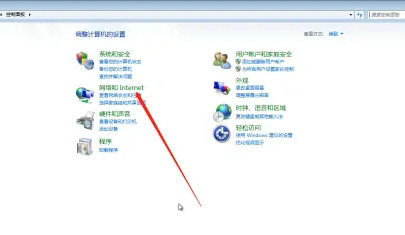
2、点击进入网络和Internet,点击进入Internet属性
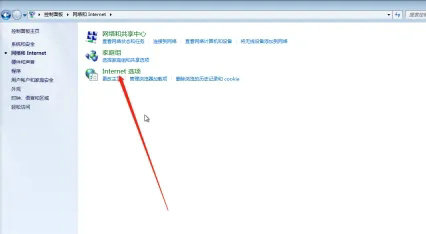
3、点击进入程序,然后点击勾选为默认浏览器即可
相关阅读
热门教程
最新教程